大师细说windows10新推出“立即释放空间”功能引领了磁盘清理新时代的问题?
随着即将推出的windows10 build 1803的发布,咱们大概会看到disk Cleanup程序的结束。 在这个最新的功能更新中,添加了一个名为“立即释放空间”新功能,此设置有什么作用呢?它执行与磁盘清理相同的功能,引领了磁盘清理的新时代,以下教程详细详解一下“立即释放空间”新功能。
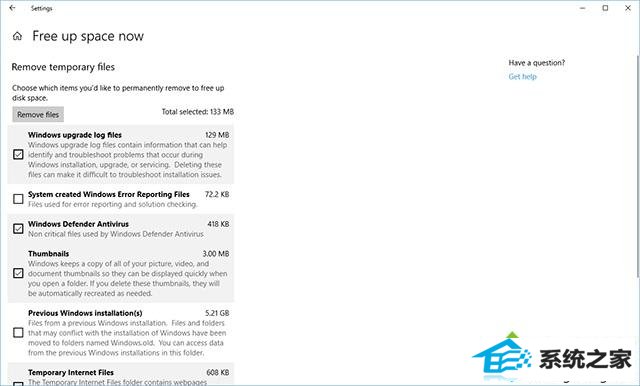
1、像磁盘清理一样,释放空间现在会扫描windows 10中的临时文件,它可以删除以释放计算机上的磁盘空间。然后,它会自动选中在删除时影响最小的项目,并计算可腾出的空间总量。当您选中更多要移除的项目时,将移除的总空间量将会增加。
2、某些扫描以释放磁盘空间的项目包括“windows升级日志文件”,“系统创建的windows错误报告文件”,“windows defender Antivirus”,“缩略图”,“以前的windows安装”,“临时internet文件“,”设备驱动程序文件“,”传输优化文件“和”directx shade Cache“。这些项目取决于计算机上检查到的文件。
3、要立即访问可用空间,可以在storage settings(存储设置)屏幕下找到它,如下所示。要访问此页面,只需在开始菜单搜索字段中写入“存储”并选中出现的存储结果便可。 “立即释放空间”选项将显示在“存储感应”部分下。
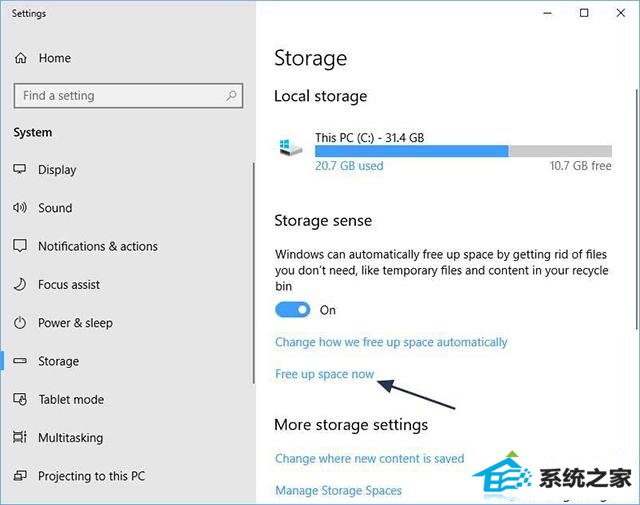
为什么我更爱好现在释放空间
尽管在windows 10 build 1803中仍然可以使用磁盘清理,但因为几个原因,我更爱好现在释放空间。 首先它不显示不会释放磁盘空间的项目。 例如,磁盘清理将显示项目,即使它显示它将恢复0字节,如下所示。
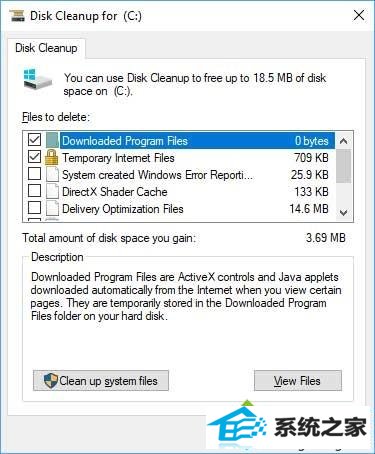
我还发现,释放空间现在具有更好的网友界面,并且更易于使用。 这是因为它在扫描中显示了所有可用的选项,包括删除系统文件。 另一方面,磁盘清理会首先扫描您的非系统相关文件,然后要求您点击“清理系统文件”以执行包含系统文件的另一次扫描。
是的,我熟悉您可以在管理员模式下启动磁盘清理以立即获得系统文件扫描,但大多数人不熟悉怎么执行此操作,因此需要执行额外的步骤。
以上就是windows10推出“立即释放空间”新功能的详解,希望我们有所了解。
教程排行
- 老司机传授win8系统建立快捷方式的方案?
- win8系统Vmware player安装虚拟机的处理教程
- 修复win10系统MicrosoftJigsaw(微软拼图)出现闪退的方案?
- 大神细说win10专业工作站版密钥_win10专业工作站版key_win10专业工作
- 技术员教你win8系统切换多国语言的方案?
- 如何解决win10系统使用Groove音乐播放器播放歌曲的技巧?
- 帮您恢复win10禁用Autoplay和AutoRun_win10禁用Autoplay和AutoRun的
- 老司机处理win10无法打开软件提示错误CoMdLG32.oCx的方法?
- 技术员为你win8分辨率低于1280*960的问题?
- 大师为您win8系统将应用程序固定到任务栏的方案?
- 笔者解决win8.1中dns劫持的问题?
- 帮您还原win10鼠标左右键互换?win10鼠标左右键互换的问题?
- 技术编辑帮您win8更新程序(KB2770917)安装失败的方案?
- 笔者解决win8系统Metro桌面磁帖自定义摆放的方法?
- 图文研习win10系统下重置store后消失不可用的问题?
- 图文细说笔记本win8.1系统开启手写输入公式的方案?
系统排行
- 风林火山win7 64位青年技术版v2024.04
- 笔记本win11体验娱乐版64位v2024.04免激活
- 新萝卜家园win11 32位老电脑迷你版v2021.12免激活
- 系统之家win10极速精心版64位v2021.12
- 雨林木风Win7 32位 办公装机版 2021.04
- 电脑店Windows xp 2019.11 清爽纯净版
- 深度技术win11 64位中文极简版v2024.04免激活
- 雨林木风win7无广告不卡顿版32位v2021.12
- 雨林木风win10 32位常见中文版v2021.12免激活
- 雨林木风win7 64位极速制作版v2021.12免激活
- 电脑店Win7 64位 完整纯净版 2019.12
- 雨林木风win7 64位精心专注版v2021.11免激活
- 电脑店Win10 电脑城纯净版32位 2019.12
- 深度技术Ghost Win7 32位 特别纯净版 2021.04
- 游戏专用ghost XP3家用精心版v2024.04
- 深度技术Windows7 企业装机版64位 2021.04
- 1图文教你win10桌面点右键一直卡顿转圈的方案?
- 2笔者演示更改win8系统视觉效果提高系统性能的技巧?
- 3帮您解决win10系统下使用ExcelLeft函数的技巧?
- 4大神修复win10系统怎样使用excel制作雷达图的问题?
- 5win8系统笔记本取消自动连接无线网络的修复技巧
- 6小编传授win10系统下cortana不能搜索本地应用的方案?
- 7小编恢复win10下载应用出现0x80d02017错误的教程?
- 8技术编辑细说微软为wp8.1《Lumia专业拍摄5.0》发布更新的办法?
- 9手把手解决win8系统修改微软账户失败出现错误0xd00000bb图的问题?
- 10技术员为你kms激活win10失败?kms激活win10失败的方案?
- 1番茄花园v2021.10最新win10 64位优良多驱动版
- 2绿茶系统win10纪念优质版64位v2024.04免激活
- 3电脑店Windows7 精选纯净版64位 2020.01
- 4电脑店Windows7 32位 优化纯净版 2019.12
- 5番茄花园Win8.1 多驱动装机版32位 2021.04
- 6番茄花园最新win7 32位无限制汉化版v2021.12
- 7深度技术v2024.04最新win7 64位技术超速版
- 8番茄花园Win7 专业装机版64位 2021.04
- 9电脑公司Windows8.1 精简纯净版64位 2021.04
- 10老毛桃win8.1 64位精品怀旧版v2024.04免激活
